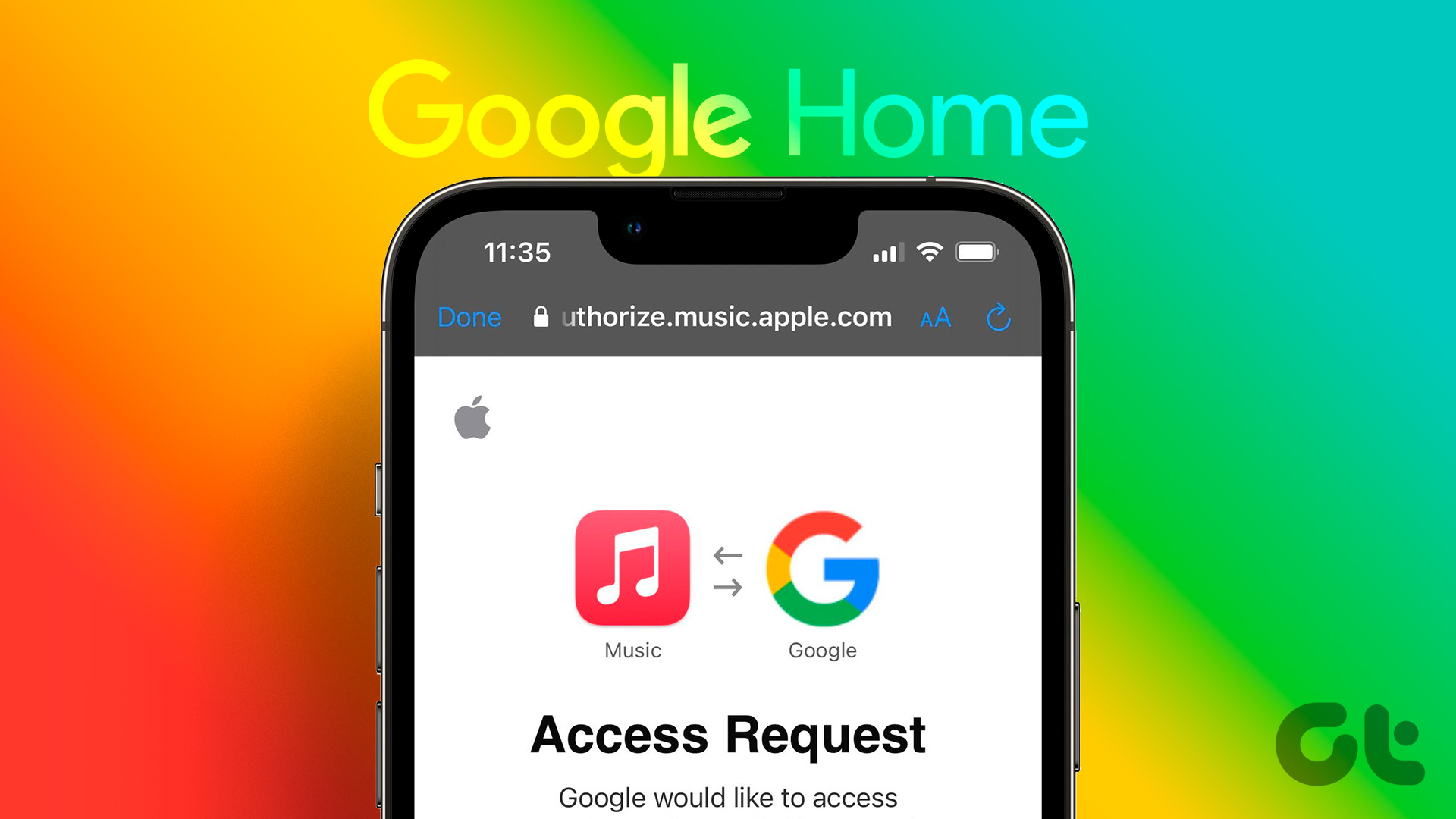نحوه اتصال Apple Music به Google Home در آیفون و اندروید
کاربران اندرویدی میتوانند از این که میتوانند از آهنگهای Apple Music استفاده کرده و آنها را استریم کنند، خوشحال شوند. اگر Apple ID دارید، برنامه Apple Music را از فروشگاه Google Play دانلود کنید و به آهنگ های مورد علاقه خود گوش دهید. همچنین میتوانید Apple Music را در Google Home، Nest Speakers و سایر دستگاههای خانه هوشمند مرتبط با حساب Google خود پخش کنید.

تنها کاری که باید انجام دهید این است که حساب Apple Music خود را در برنامه Google Home تنظیم کنید. در این پست مراحل اتصال Apple Music به Google Home یا Nest Speakers با استفاده از Android یا iPhone به اشتراک گذاشته می شود.
Apple Music را به Google Home پیوند دهید
برای پیوند دادن Apple Music به Google Home، ابتدا به اشتراک Apple Music نیاز دارید. در مرحله بعد، به یک دستگاه خانه هوشمند مانند Google Home، Google Nest Speaker، Android TV و غیره نیاز دارید که به Google Home شما پیوند داده شده باشد. در نهایت، باید مطمئن شوید که از همان حساب Google در برنامه Google Home در iPhone یا Android خود استفاده میکنید. مراحل اتصال و فرستادن Apple Music به Google Home برای کاربران اندروید و آیفون یکسان است.
مرحله ۱: برنامه Google Home را در iPhone یا Android خود باز کنید.
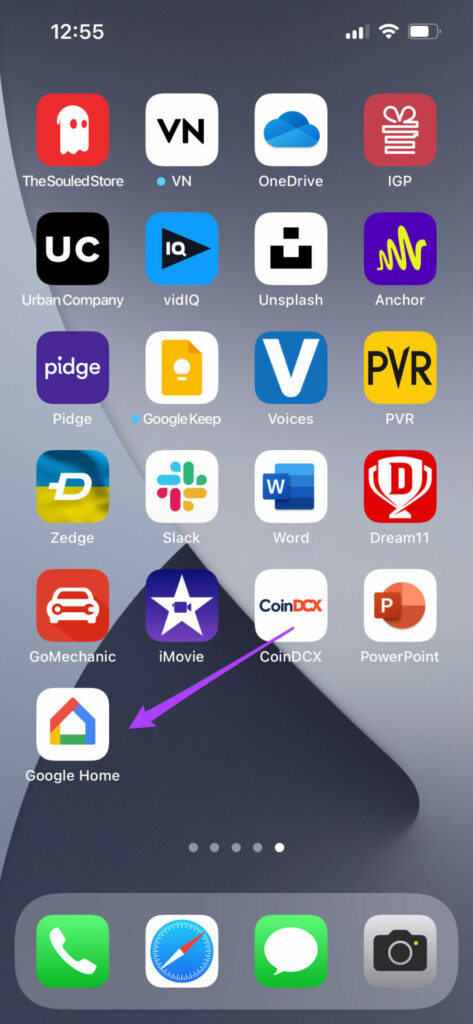
گام ۲: روی نماد Plus در گوشه بالا سمت چپ ضربه بزنید.
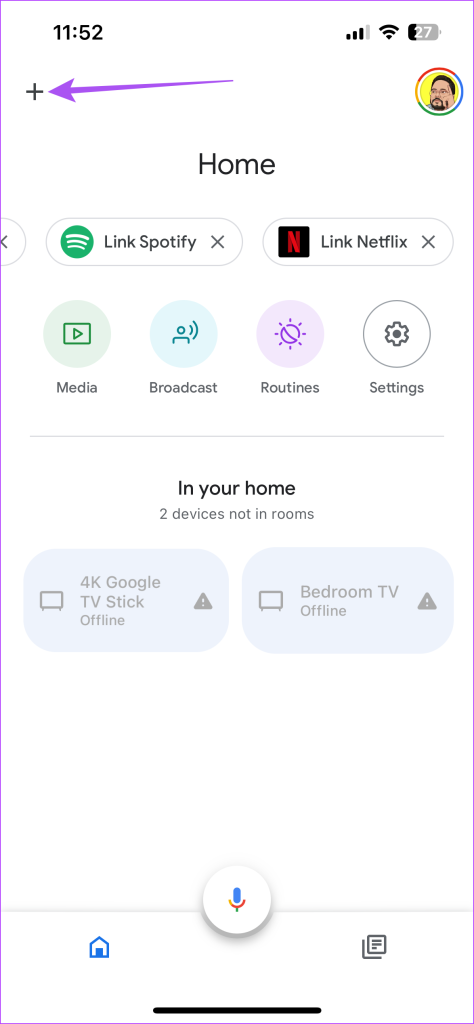
مرحله ۳: به پایین بروید و Music را در قسمت Services انتخاب کنید.
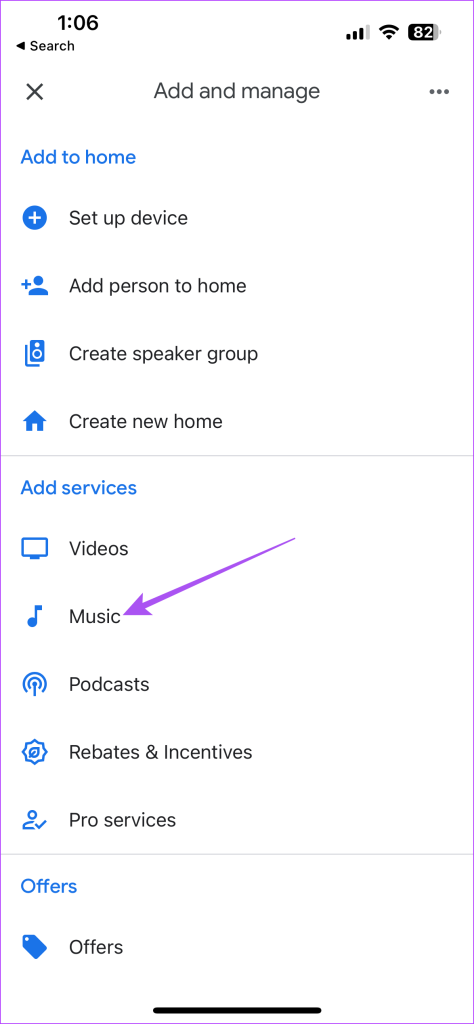
مرحله ۴: روی نماد پیوند در کنار Apple Music ضربه بزنید.
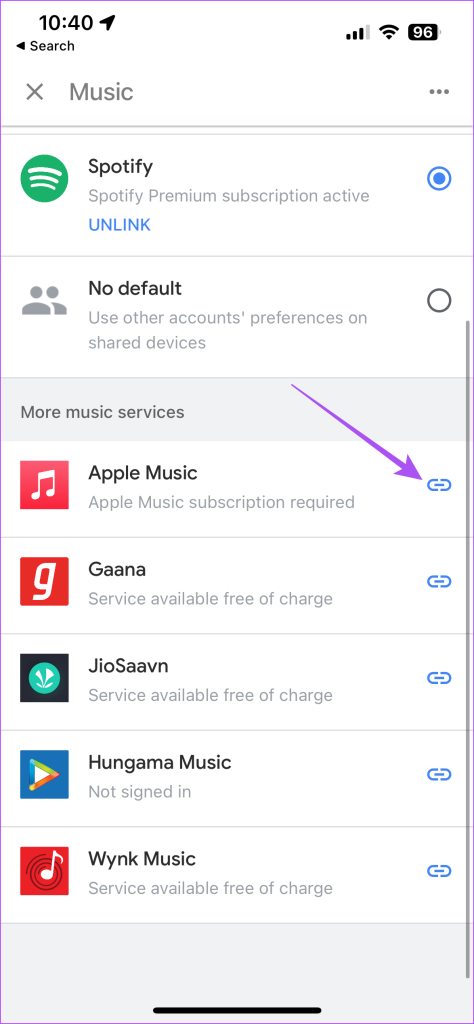
مرحله ۵: پیوند حساب را انتخاب کنید.

مرحله ۶: برای ادامه روی Continue ضربه بزنید.

مرحله ۷: روی Agree و Continue ضربه بزنید.

مرحله ۸: با وارد کردن رمز عبور یا با استفاده از Face ID Apple ID خود را احراز هویت کنید.
مرحله ۹: روی Allow ضربه بزنید.

پس از آن، Apple Music را خواهید دید که به برنامه Google Home پیوند داده شده است. آن را انتخاب کنید تا سرویس پخش موسیقی پیشفرض شما باشد.
در مرحله بعد، تنها کاری که باید انجام دهید این است که دستورات صوتی مانند «Ok Google, Blood Code را در Spotify در تلویزیون Android من پخش کنید» را بگویید. Google Home شما فرمان صوتی شما را تشخیص می دهد و عملکرد را در Android TV شما کامل می کند.

همچنین میتوانید با استفاده از همین دستورات، موسیقی را در Google Home یا Nest Speaker خود پخش کنید. گزینه های کنترل صدا در برنامه Google Home در دسترس خواهند بود.
اگر Apple Music روی گوشی اندرویدی شما کار نمی کند، پست ما را بررسی کنید.
لغو پیوند Apple Music از Google Home
همچنین می توانید انتخاب کنید که حساب Apple Music خود را از Google Home جدا کنید. این همچنین به سایر کاربران کمک می کند تا با استفاده از Apple ID مربوطه خود وارد شوند و موسیقی مورد نظر خود را پخش کنند. مراحل برای کاربران اندروید و آیفون یکسان است.
مرحله ۱: برنامه Google Home را در iPhone یا Android خود باز کنید.
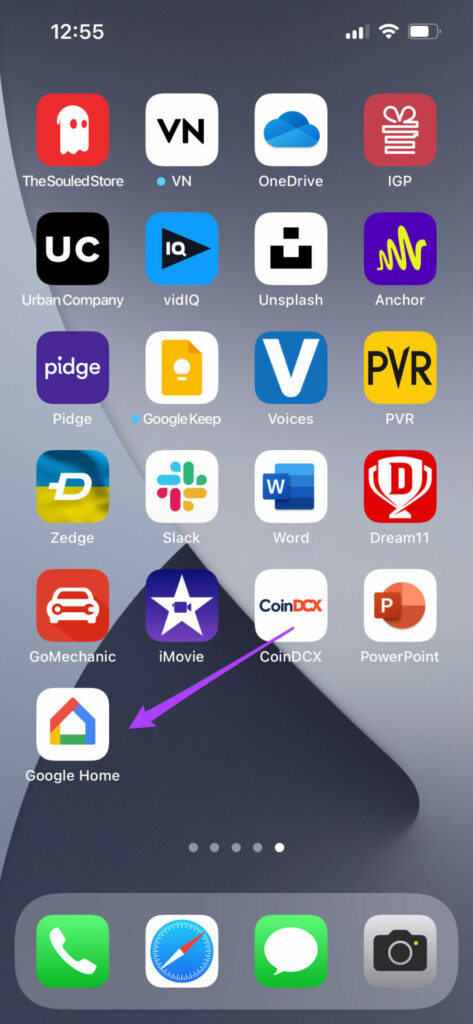
گام ۲: روی نماد Plus در گوشه بالا سمت چپ ضربه بزنید.
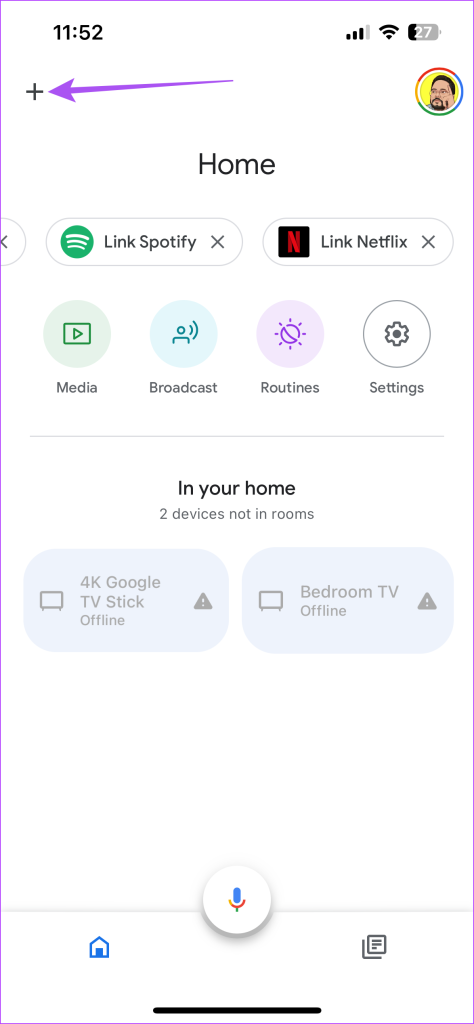
مرحله ۳: به پایین بروید و Music را در قسمت Services انتخاب کنید.
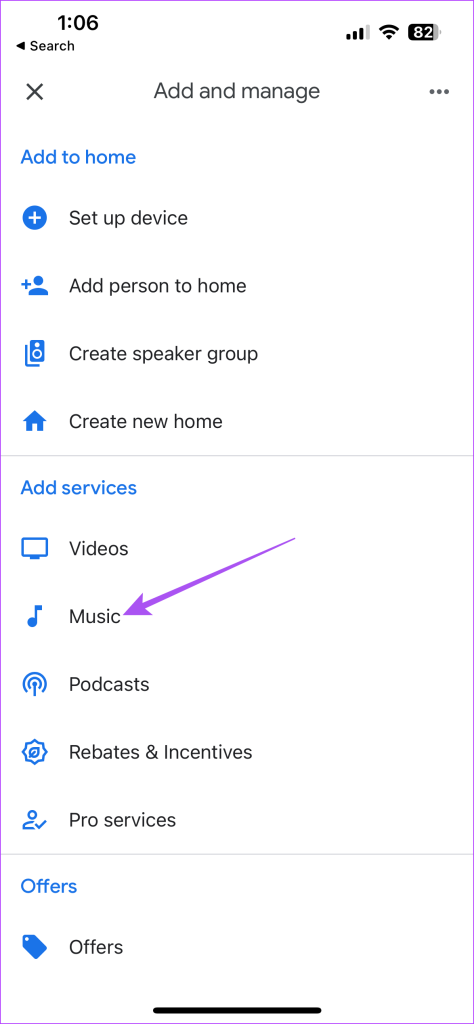
مرحله ۴: بدون پیشفرض را انتخاب کنید زیرا Google Home اجازه حذف سرویس موسیقی پیشفرض را نمیدهد.

مرحله ۵: روی Unlink در زیر Apple Music ضربه بزنید.
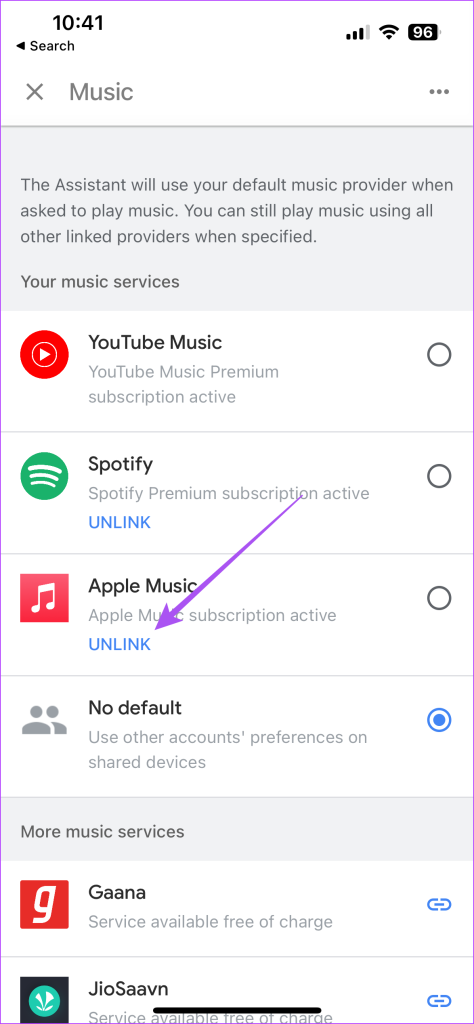
مرحله ۶: برای تایید دوباره روی Unlink ضربه بزنید.

حساب Apple Music شما از برنامه Google Home حذف خواهد شد.
برای استفاده از Apple Music، حسابهای Google بیشتری اضافه کنید
با استفاده از ویژگی Voice Match، میتوانید بیش از یک حساب Google برای پخش موسیقی Apple در Google Home یا Nest Speakers اضافه کنید. اگر دوستان و خانواده شما بخواهند از دستورات صوتی برای پخش موسیقی استفاده کنند، این کمک خواهد کرد. در اینجا نحوه تنظیم ویژگی Voice Match در برنامه Google Home در iPhone و Android آمده است. مراحل برای هر دو پلتفرم یکسان است.
مرحله ۱: برنامه Google Home را در iPhone یا Android خود باز کنید.
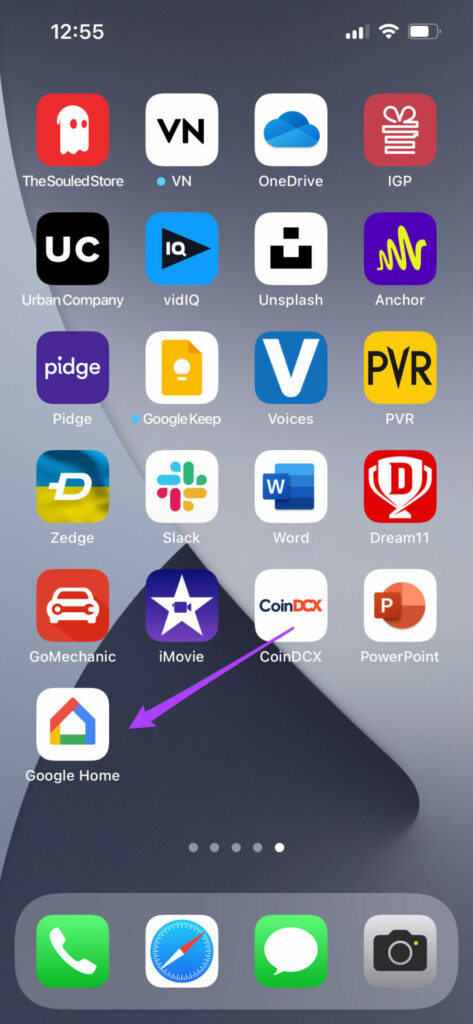
گام ۲: روی نماد تنظیمات ضربه بزنید.

مرحله ۳: به پایین بروید و Google Assistant را انتخاب کنید.

مرحله ۴: روی Voice Match ضربه بزنید.

مرحله ۵: برای شروع روی Continue در گوشه سمت راست پایین ضربه بزنید.

برای تکمیل تنظیمات Voice Match، دستورالعملهای روی صفحه را دنبال کنید.
همچنین اگر Google Assistant Voice Match برای شما کار نمی کند، می توانید پست ما را بخوانید.
اجازه دهید موسیقی پخش شود
میتوانید با استفاده از دستورات صوتی، Apple Music را مستقیماً به Google Home یا هر دستگاه خانه هوشمند دیگری ارسال کنید. زمانی که یک مهمانی برگزار میکنید، برنامههای صبحگاهی خود را دنبال میکنید، یا روی کار با موسیقی لو-فای تمرکز میکنید، عالی است. اما ایجاد یک لیست پخش به صورت دستی ممکن است گاهی آزاردهنده باشد. در عوض، میتوانید از ویژگی Smart Playlist در Apple Music برای خودکارسازی انتخاب آهنگ طبق انتخاب خود استفاده کنید. برای یادگیری، می توانید پست ما را در مورد ایجاد لیست پخش هوشمند Apple Music در iPhone، iPad و Mac بخوانید.